win10如何卸载应用商店 win10卸载应用商店详细教程
更新时间:2022-12-26 10:41:32作者:runxin
虽然win10系统中自带的应用商店功能能够有效帮助用户下载到一些安全可靠的软件,但是大多用户由于没有微软win10系统账户,因此也很少会用到应用商店来进行下载软件,这时就想要将其卸载,那么win10如何卸载应用商店呢?接下来小编就来教大家win10卸载应用商店详细教程。
具体方法:
1、在win10系统点击桌面任务栏上的开始菜单,可以看到应用商店。
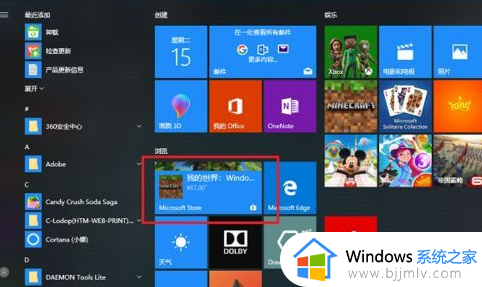
2、我们开始来彻底卸载掉应用商店,在任务栏搜索框中搜索PowerShell,搜索到之后,右键选择以管理员身份运行。
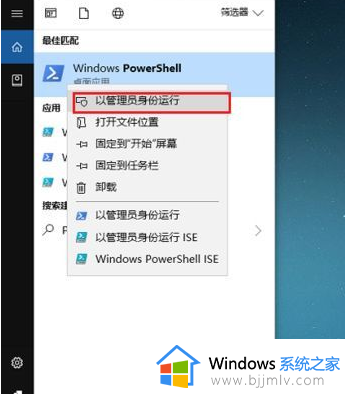
3、可以看到已经进去了PowerShell。
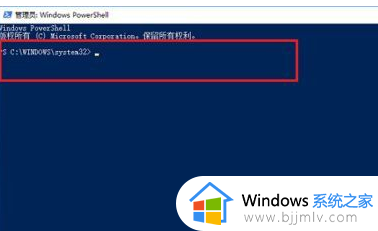
4、在PowerShell中,输入“Get-AppxPackage *WindowsStore* | Remove-AppxPackage”,按回车键。
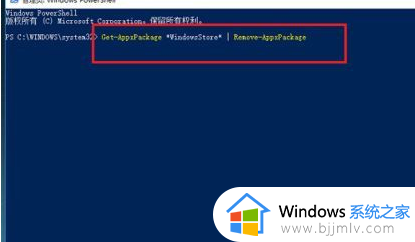
5、按回车键之后,开始卸载应用商店,出现下图所示代表卸载成功。
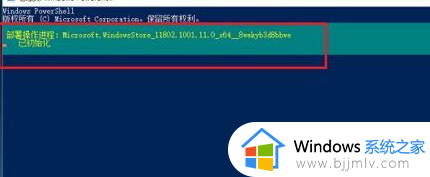
以上就是小编给大家分享的win10卸载应用商店详细教程了,还有不清楚的用户就可以参考一下小编的步骤进行操作,希望能够对大家有所帮助。
win10如何卸载应用商店 win10卸载应用商店详细教程相关教程
- win10应用商店怎么卸载 win10删除应用商店教程
- win10应用商店怎么重装 win10应用商店重新下载教程
- win10应用商店卸载灰色怎么办 win10应用商店卸载按钮灰色的解决办法
- win10自带应用商店卸载了怎么办 win10应用商店卸载了如何安装
- win10商店卸载了怎么安装回来 win10商店卸载后安装教程
- win10安装应用商店教程 win10微软应用商店怎么安装
- win10自带商店没有了怎么重装 win10应用商店重新安装教程
- windows10应用商店启动慢怎么办 windows10应用商店加载慢处理方法
- win10应用商店安装不了软件怎么办 win10应用商店无法下载软件如何解决
- win10应用商店进不去解决方法 win10的应用商店打不开怎么办
- win10如何看是否激活成功?怎么看win10是否激活状态
- win10怎么调语言设置 win10语言设置教程
- win10如何开启数据执行保护模式 win10怎么打开数据执行保护功能
- windows10怎么改文件属性 win10如何修改文件属性
- win10网络适配器驱动未检测到怎么办 win10未检测网络适配器的驱动程序处理方法
- win10的快速启动关闭设置方法 win10系统的快速启动怎么关闭
热门推荐
win10系统教程推荐
- 1 windows10怎么改名字 如何更改Windows10用户名
- 2 win10如何扩大c盘容量 win10怎么扩大c盘空间
- 3 windows10怎么改壁纸 更改win10桌面背景的步骤
- 4 win10显示扬声器未接入设备怎么办 win10电脑显示扬声器未接入处理方法
- 5 win10新建文件夹不见了怎么办 win10系统新建文件夹没有处理方法
- 6 windows10怎么不让电脑锁屏 win10系统如何彻底关掉自动锁屏
- 7 win10无线投屏搜索不到电视怎么办 win10无线投屏搜索不到电视如何处理
- 8 win10怎么备份磁盘的所有东西?win10如何备份磁盘文件数据
- 9 win10怎么把麦克风声音调大 win10如何把麦克风音量调大
- 10 win10看硬盘信息怎么查询 win10在哪里看硬盘信息
win10系统推荐